怎么禁止Windows10的系统自动更新
1、鼠标单击打开计算机系统的“开始”菜单,在“开始”菜单中找到“运行”命令,单击打开。

2、在“运行”命令框的“打开”框中输入“gpedit.msc ”。单击“确定”按钮。
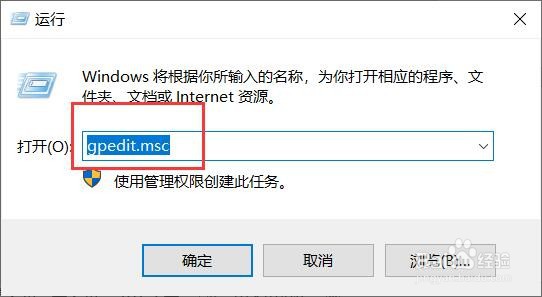
3、打开“本地组策略编辑器”窗口,在“本地计算机策略”选项下,依次打开“管理模板”、“windows组件“,在展开的”Windows组件“窗口列表中找到”windows 更新“项目。
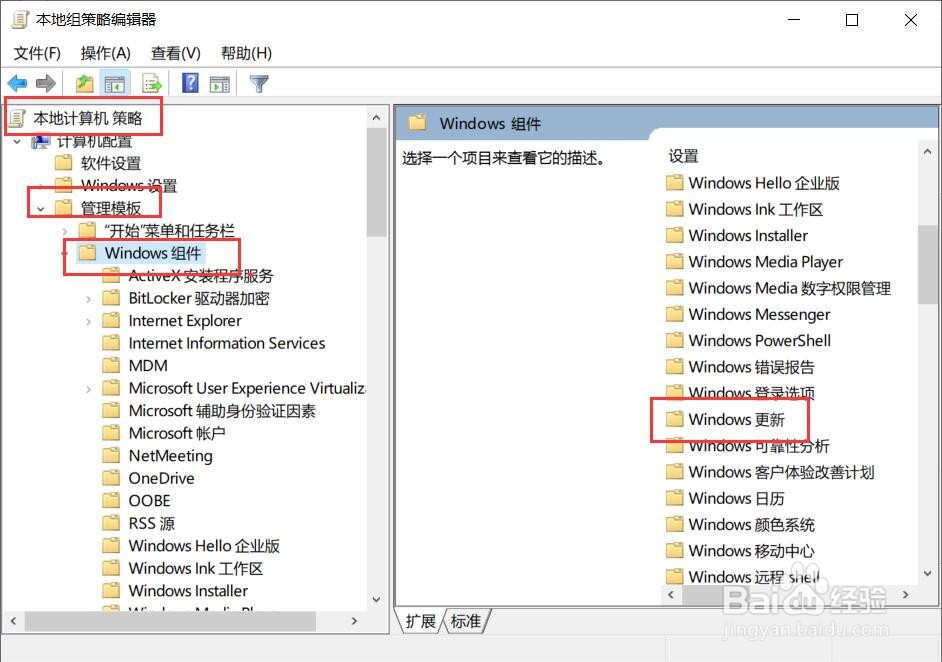
4、双击“配置自动更新“项目,找到”编辑策略设置“链接,鼠标单击该链接。
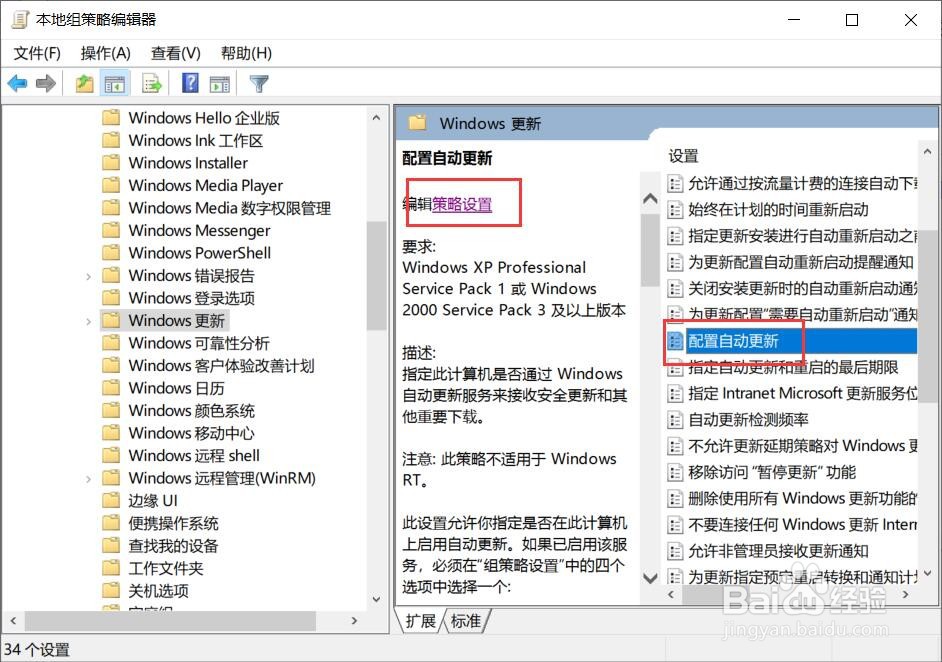
5、在“配置自动更新“窗口中,找到”配置自动更新“项目,鼠标单击”已禁用“前面的单击框,选中禁用。
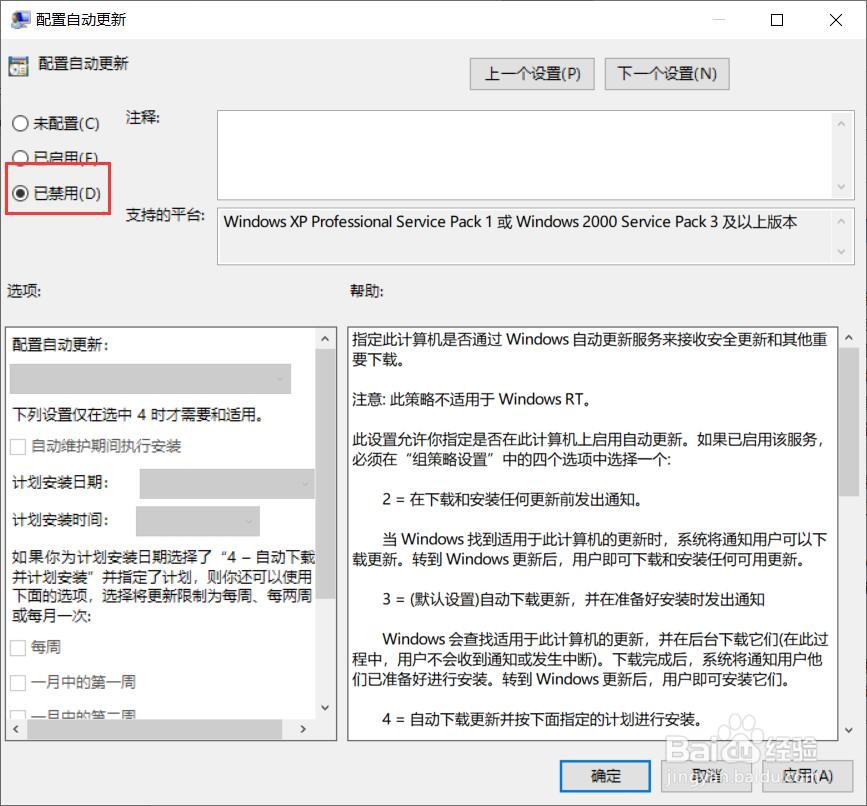
6、单击”确定“按钮完成系统设置,这样就已经禁用了Windows10的系统自动更新功能。
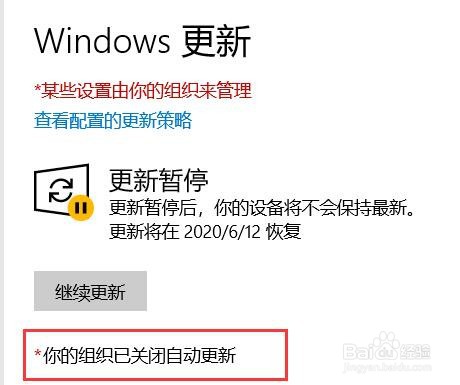
声明:本网站引用、摘录或转载内容仅供网站访问者交流或参考,不代表本站立场,如存在版权或非法内容,请联系站长删除,联系邮箱:site.kefu@qq.com。
阅读量:179
阅读量:145
阅读量:74
阅读量:191
阅读量:87